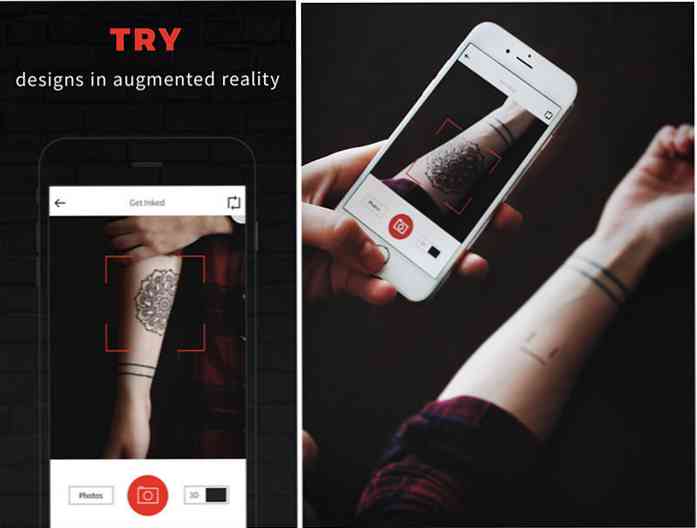Input Director ควบคุมเครื่อง Windows หลายเครื่องด้วยคีย์บอร์ดและเมาส์หนึ่งตัว
ปัญหาคือมีพีซีสองเครื่องขึ้นไปและต้องย้อนกลับไปมาระหว่างเวิร์กสเตชัน Input Director แก้ปัญหาด้วยการอนุญาตให้คุณควบคุมระบบ Windows หลายระบบด้วยแป้นพิมพ์และเมาส์เพียงชุดเดียวบน Master PC.
ใช้ผู้อำนวยการอินพุต
เราจะดูการตั้งค่า Input Director บนคอมพิวเตอร์สองเครื่องในเครือข่ายภายในบ้าน ในการเริ่มต้นติดตั้งบนเครื่อง Windows แต่ละเครื่องคุณต้องการควบคุมผ่าน Input Director.

ขั้นแรกหลังจากติดตั้งการตั้งค่าระบบมาสเตอร์ภายใต้แท็บหลักให้คลิกที่ "เปิดใช้งานเป็นมาสเตอร์" Keyboard Ninja's …สังเกตเห็นถึง Hotkeys ที่ปรับแต่งได้ซึ่งคุณสามารถตั้งค่าได้.

จัดเรียงจอภาพตามที่คุณต้องการในระบบมาสเตอร์โดยที่นี่มาสเตอร์มีมอนิเตอร์สองจอ จากนั้นคลิกที่เพิ่มภายใต้ระบบทาสเพื่อเพิ่มเครื่องอื่น ๆ.

เพิ่มเครื่องอื่นในการกำหนดค่า Slave โดยป้อนชื่อโฮสต์หรือที่อยู่ IP ของเครื่องที่คุณต้องการควบคุม ที่นี่คุณสามารถตั้งค่าฮอตคีย์จำนวนจอภาพบนเครื่องสลาฟและความปลอดภัย.

กลับไปที่แท็บการกำหนดค่าหลักแล้วคุณจะเห็นระบบทาสและอีกครั้งที่นี่คุณสามารถลากจอภาพไปรอบ ๆ เพื่อให้มีความต่อเนื่องที่ดี.

ในการตั้งค่าส่วนกลางคุณสามารถตัดสินใจได้ว่าคอมพิวเตอร์แต่ละเครื่องจะทำงานอย่างไร เรียกใช้ Input Director เมื่อเริ่มต้นสำหรับแต่ละเครื่องและเปิดใช้งานเป็น Master หรือ Slave เมื่อเริ่มต้น วิธีนี้คุณจะไม่ต้องย้อนกลับและกำหนดค่าใหม่หลังจากรีบูต.

เมื่อคุณเปลี่ยนระหว่างระลอกหน้าจอจะปรากฏรอบตัวชี้เพื่อช่วยติดตามหน้าจอที่คุณเปิดอยู่.

ยูทิลิตี้นี้ฟรีใช้งานง่ายและใช้งานได้ดีในระบบ Windows หากคุณมีคอมพิวเตอร์ที่ใช้ Windows หลายเครื่องและต้องการวิธีที่ง่ายในการควบคุมคอมพิวเตอร์ทั้งหมดด้วยคีย์บอร์ดเดียวให้ลองใช้ Input Director อย่างแน่นอน หากคุณใช้ระบบเครือข่ายแบบผสมคุณอาจต้องการตรวจสอบ Synergy.

ดาวน์โหลด Input Director สำหรับ Windows